Como mencionado no post anterior, irei apresentar neste como realizar um backup via interface administrativa e também como realizar uma restauração de um backup previamente realizado.
3. Backup através da interface do usuário do GeoServer
Para executar um backup completo, forneça o caminho completo do arquivo zip de destino, onde irá armazenar os dados de configuração. É importante ressaltar que o backup irá armazenar apenas os arquivos de configuração e não os dados em si.
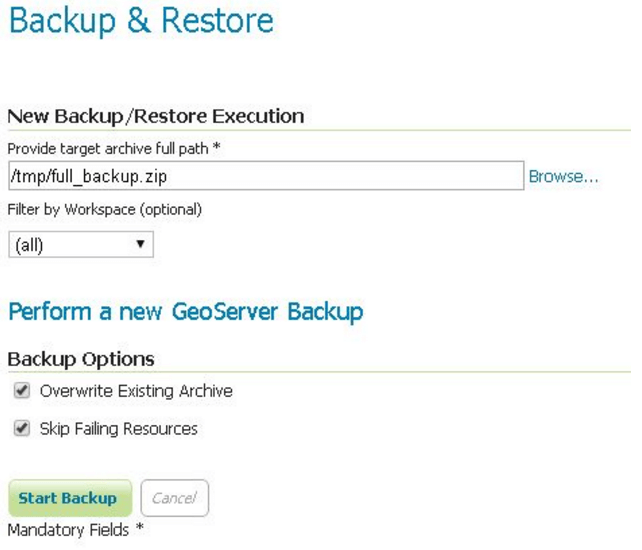
É possível selecionar as opções de backup, ativando as caixas de seleção apropriadas antes de iniciar o processo de backup.
Observe que, ao executar uma tarefa de backup ou restauração, o GeoServer não permitirá que os usuários acessem outras seções, bloqueando o catálogo e a configuração até que o processo seja concluído, embora seja sempre possível parar ou abandonar um procedimento de backup ou restauração.
No final do backup, o usuário será redirecionado para uma página chamada Execution Summary.
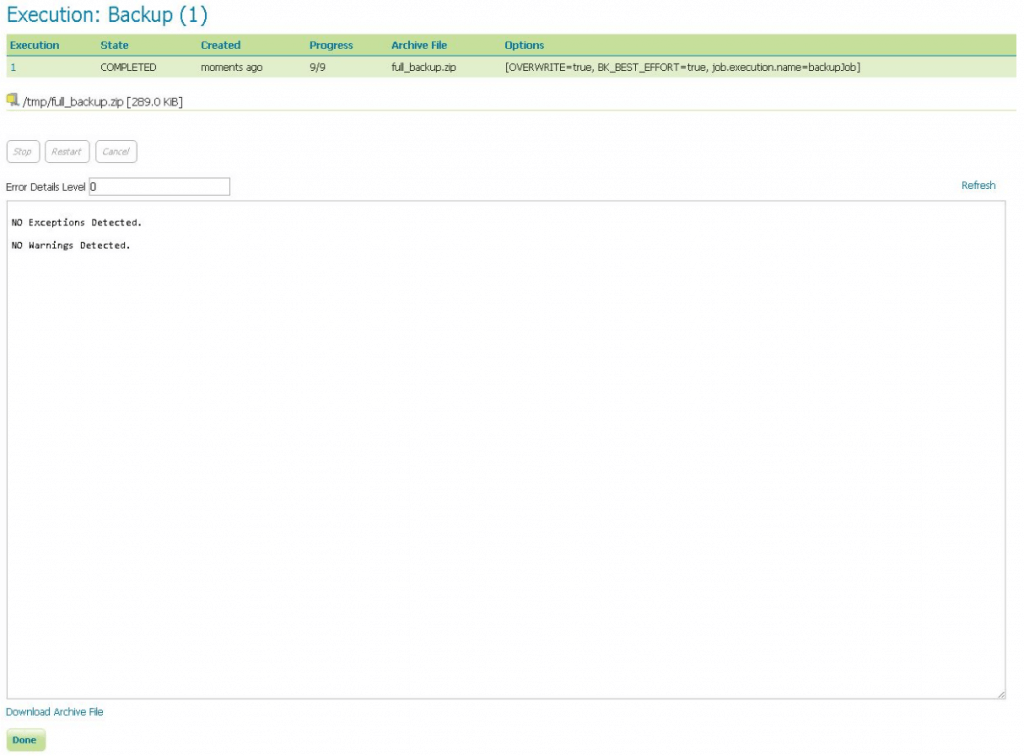
A mesma página pode ser acessada também mais tarde clicando em um link de execução na página principal. Observe que a lista de execuções não é mantida e, portanto, ela será redefinida após você reiniciar o GeoServer.
Na parte inferior da página, é possível baixar o arquivo diretamente clicando no link Download Archive File.
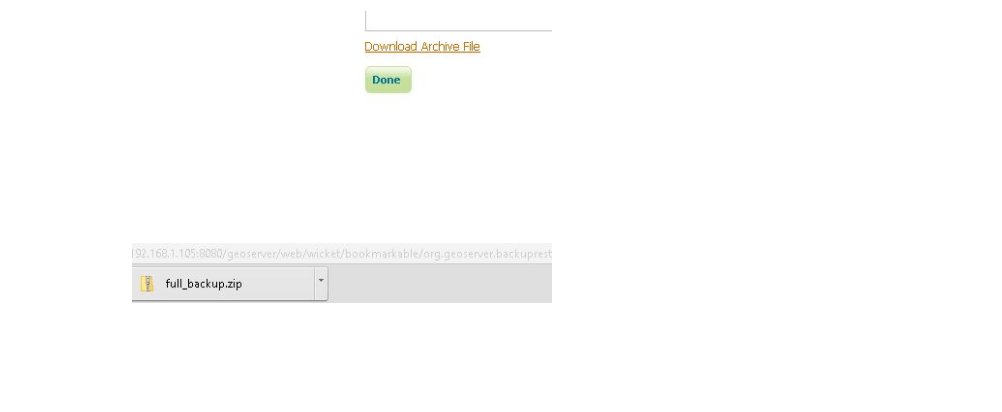
Caso algumas exceções ou avisos sejam capturados pelo processo, eles serão apresentados no resumo de execução. O “Error Detail Level” permite inspecionar as causas, expondo o rastreamento para cada um deles.
4. Restaurando backup via interface administrativa (UI)
As etapas são quase as mesmas do backup. Basta selecionar o caminho completo do arquivo zip antes de iniciar o processo de restauração.
Observe que uma restauração que não seja Dry Run perderá toda a configuração atual do GeoServer substituindo-a por uma nova, portanto, tenha cuidado e faça um backup de tudo antes de iniciar uma restauração.
4. 1 DRY-RUN
A opção Dry Run permite que um usuário teste um arquivo zip antes de executar uma restauração completa.
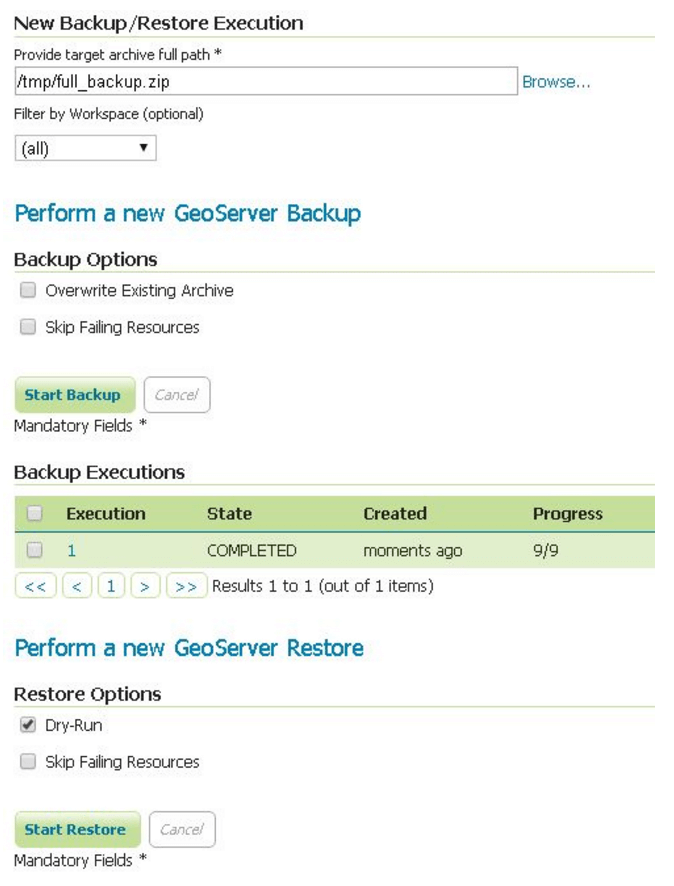
Se ocorrer alguma exceção, ela será listada na página de resumo da execução. A causa original pode ser inspecionada aumentando o nível de detalhes de erros.
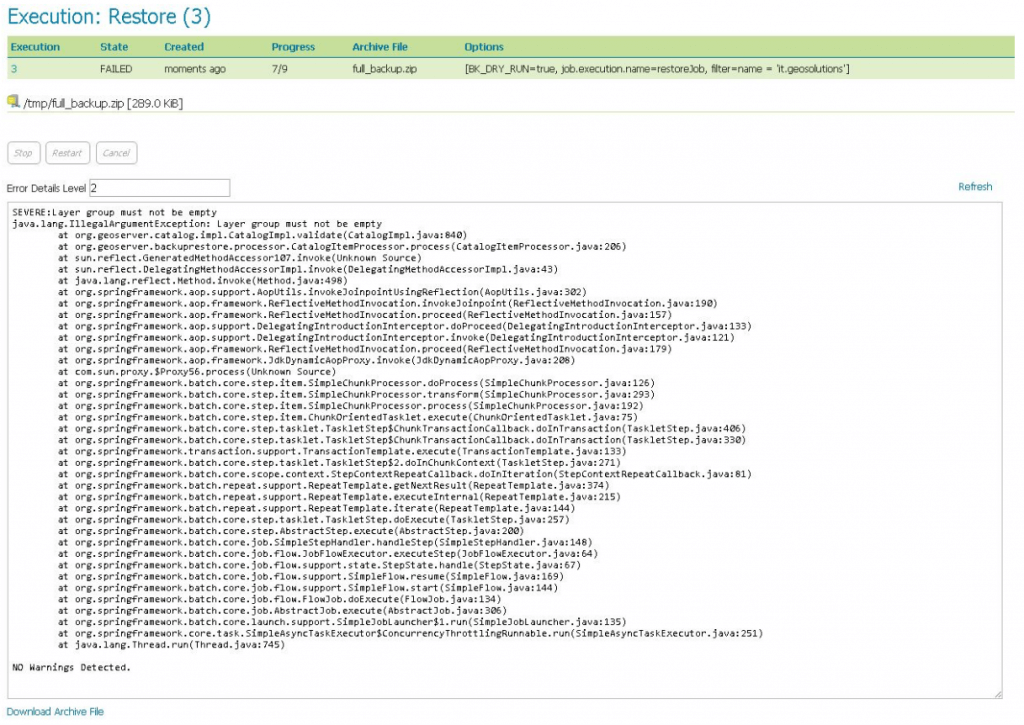
4.2 Restaurando apenas espaços de trabalho específicos
É possível fazer backup ou restaurar apenas um subconjunto dos espaços de trabalho disponíveis no catálogo. A partir da interface WEB é atualmente possível selecionar todos ou apenas um espaço de trabalho para backup ou restauração
Por meio das APIs REST, é possível filtrar também mais de um espaço de trabalho, conforme explicado nos próximos posts.
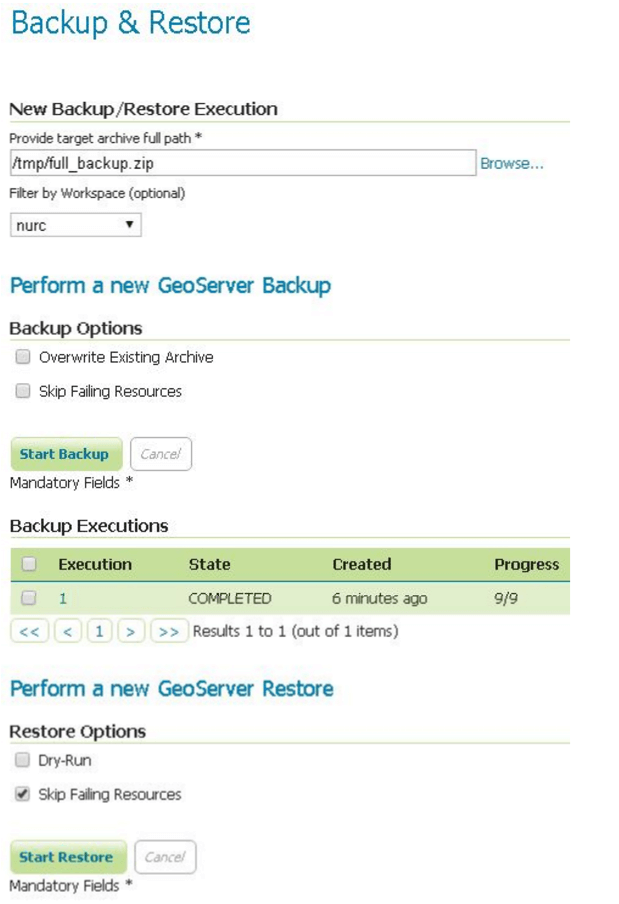
Note que a partir de um arquivo de backup contendo espaços de trabalho filtrados não será possível restaurar também os que faltam. Para fazer isso, é aconselhável fazer backup de todo o catálogo e restaurar apenas os espaços de trabalho necessários.
No próximo post você verá como realizar o backup utilizando a API REST do GeoServer, não perca!
Fonte: GeoServer Documentation

